Το παράθυρο "προσωπικές επιλογές" στο Skype για επιχειρήσεις είναι το σημείο όπου μπορείτε να αλλάξετε τις ρυθμίσεις εισόδου για να επιταχύνετε τη διαδικασία εισόδου, να καθορίσετε τις πληροφορίες της σύσκεψης παρουσίας και ημερολογίου για να εμφανίζονται σε άλλους χρήστες στο Skype για επιχειρήσεις και να πείτε Skype για επιχειρήσεις τον τρόπο με τον οποίο θέλετε να αλληλεπιδρά με άλλα προγράμματα του Office.
Δείτε πώς μπορείτε να αποκτήσετε πρόσβαση στο παράθυρο "προσωπικές επιλογές":
-
Στο κύριο παράθυρο του Skype για επιχειρήσεις, κάντε κλικ στο κουμπί επιλογές


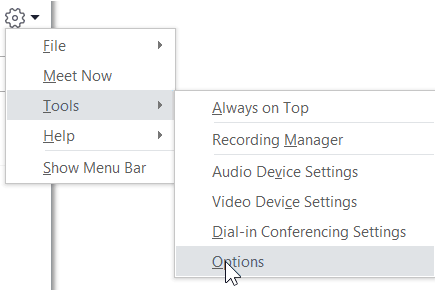
-
Στη σελίδα Επιλογές , επιλέξτε προσωπική.
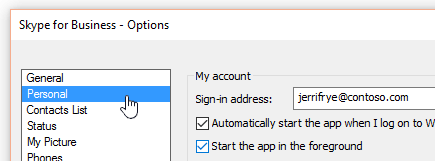
Σημείωση: Εάν έχετε επιλέξει " Εμφάνιση γραμμής μενού", μπορείτε να ανοίξετε το μενού "Επιλογές" από το Skype για επιχειρήσεις κύριο παράθυρο, κάνοντας κλικ στην επιλογή " Εργαλεία > Επιλογές " και, στη συνέχεια, επιλέγοντας " προσωπικό".
Ορίστε τις επιλογές εισόδου
Για να αλλάξετε τη διεύθυνση εισόδου
-
Στην περιοχή ο λογαριασμός μου, στο πλαίσιο διεύθυνση εισόδου , πληκτρολογήστε το όνομα του λογαριασμού χρήστη σας.
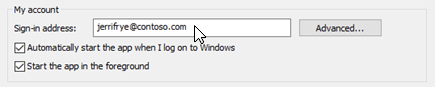
Σημείωση: Εάν η εταιρεία σας χρησιμοποιεί το Microsoft 365, συνιστάται να μην αλλάξετε τη ρύθμιση για προχωρημένους , επειδή η τρέχουσα επιλογή, Αυτόματη ρύθμιση παραμέτρων, απαιτείται για Microsoft 365.
Για αυτόματη είσοδο και έναρξη Skype για επιχειρήσεις
-
Στην περιοχή ο λογαριασμός μου, επιλέξτε το πλαίσιο ελέγχου Αυτόματη εκκίνηση της εφαρμογής όταν συνδέομαι στα Windows .
Σημείωση: Για να παραμένει το κύριο παράθυρο του Skype για επιχειρήσεις ανοικτό μπροστά από άλλα παράθυρα κατά την εκκίνησή του, επιλέξτε το πλαίσιο ελέγχου Εκκίνηση της εφαρμογής σε πρώτο πλάνο. Εάν αυτή η επιλογή δεν είναι ενεργοποιημένη, το εικονίδιο του Skype για επιχειρήσεις εμφανίζεται στην περιοχή ειδοποιήσεων των Windows κατά την εκκίνηση του Skype για επιχειρήσεις.
Διακοπή της αυτόματης εκκίνησης του Skype για επιχείρηση
-
Στην περιοχή ο λογαριασμός μου, καταργήστε την επιλογή του πλαισίου ελέγχου Αυτόματη εκκίνηση της εφαρμογής όταν συνδέομαι στα Windows .
Ορίστε τις επιλογές ενοποίησης του Exchange και του Outlook
Για να κάνετε την παρουσία σας να εμφανίζεται αυτόματα όταν βρίσκεστε σε μια σύσκεψη
-
Στην περιοχή ενοποίηση με το Exchange και το Outlook, επιλέξτε το πλαίσιο ελέγχου Ενημέρωση της παρουσίας μου με βάση τις πληροφορίες του ημερολογίου μου . Για να καθορίσετε ποιος μπορεί να δει αυτές τις πληροφορίες, χρησιμοποιήστε τις παρακάτω ρυθμίσεις:
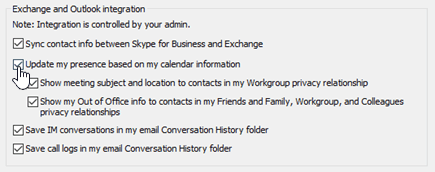
-
Για να εμφανίσετε αυτές τις πληροφορίες σε επαφές στην ομάδα εργασίας σας, επιλέξτε το πλαίσιο ελέγχου Εμφάνιση θέματος σύσκεψης και θέσης στις επαφές στη σχέση προστασίας προσωπικών δεδομένων της ομάδας εργασίας μου .
-
Για να εμφανίζονται οι πληροφορίες "Εκτός γραφείου" του Outlook στις επαφές, επιλέξτε το πλαίσιο ελέγχου Εμφάνιση της πληροφορίας "Εκτός γραφείου" σε επαφές που ανήκουν στις σχέσεις εμπιστευτικότητας "Φίλοι και συγγενείς", "Ομάδα εργασίας" και "Συνάδελφοι". Καταργήστε την επιλογή του πλαισίου ελέγχου για να αποκρύψετε τις πληροφορίες "Εκτός γραφείου" από όλες τις επαφές σας.
-
Για να αποθηκεύσετε το ιστορικό συνομιλίας ή το ιστορικό κλήσεων στο Outlook
-
Στην περιοχή ενοποίηση με το Exchange και το Outlook, επιλέξτε το πλαίσιο ελέγχου Αποθήκευση συνομιλιών ανταλλαγής άμεσων μηνυμάτων στο φάκελο "ιστορικό συνομιλίας ηλεκτρονικού ταχυδρομείου " ή " Αποθήκευση αρχείων καταγραφής κλήσεων" στο φάκελο "ιστορικό συνομιλίας" του ηλεκτρονικού ταχυδρομείου μου . Η απαλοιφή αυτών των πλαισίων ελέγχου σημαίνει ότι το ιστορικό άμεσων μηνυμάτων και το ιστορικό κλήσεων δεν διατηρούνται.
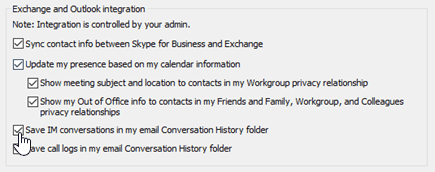
Ρύθμιση επιλογών τοποθεσίας
Χρησιμοποιήστε τις επιλογές στην περιοχή θέση για να καθορίσετε εάν το Skype για επιχειρήσεις θα κάνει κοινή χρήση της τρέχουσας θέσης σας στην κάρτα επαφής σας και με άλλα προγράμματα του Office.
-
Στην περιοχή θέση, επιλέξτε το πλαίσιο ελέγχου κοινή χρήση των πληροφοριών τοποθεσίας μου με άλλα προγράμματα που χρησιμοποιώ .

Σημείωση: Εάν επιλέξετε αυτήν τη ρύθμιση, όλες οι επαφές (εκτός από τις εξωτερικές επαφές) μπορούν να δουν την τοποθεσία σας.
Ρύθμιση επιλογών εμφάνισης εικόνων
Χρησιμοποιήστε τις επιλογές στην περιοχή Εμφάνιση εικόνων για να καθορίσετε εάν θέλετε να βλέπετε τις εικόνες άλλων ατόμων.
-
Στην περιοχή Εμφάνιση εικόνων, επιλέξτε ή καταργήστε την επιλογή του πλαισίου ελέγχου Εμφάνιση εικόνων των επαφών . (Η προεπιλογή είναι η εμφάνιση εικόνων. Εικόνες Πάρτε περισσότερη ακίνητη περιουσία οθόνης, έτσι εάν η εμφάνιση περισσότερων επαφών στη λίστα είναι πιο σημαντική για εσάς, μπορεί να θέλετε να καταργήσετε αυτή την επιλογή. )
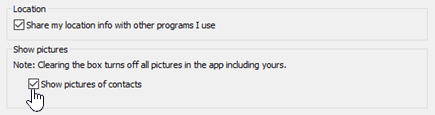
Σημείωση: Η απαλοιφή αυτού του πλαισίου σημαίνει επίσης ότι οι άλλοι χρήστες δεν θα βλέπουν τις εικόνες σας στο Skype για επιχειρήσεις και δεν θα βλέπετε εικόνες των αποστολέων και των δεκτών σε συνομιλίες IMs και ομαδικές συνομιλίες.











